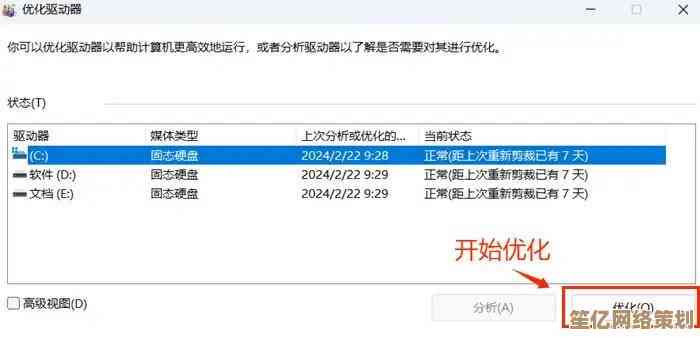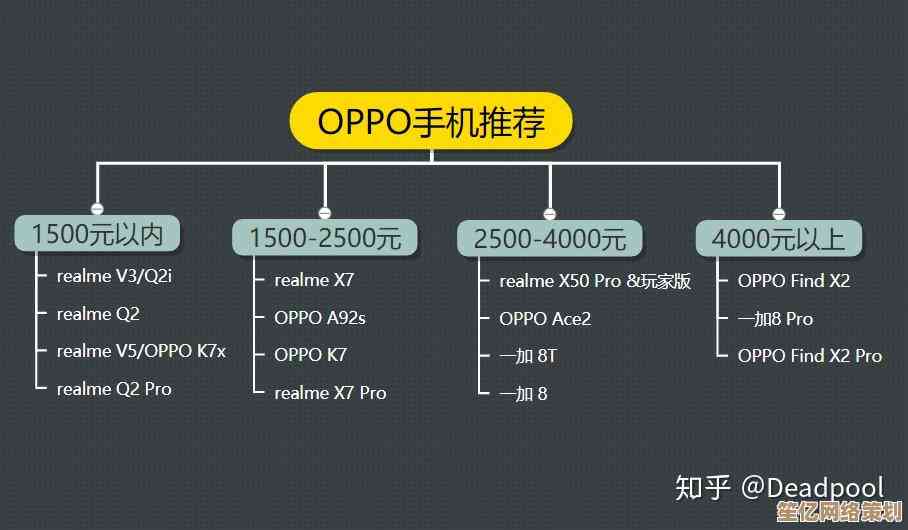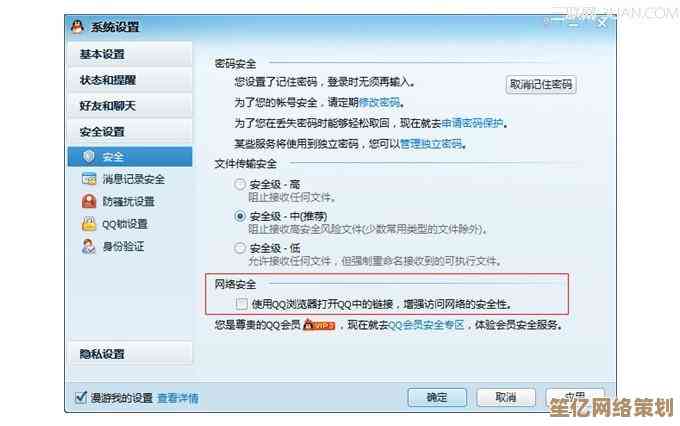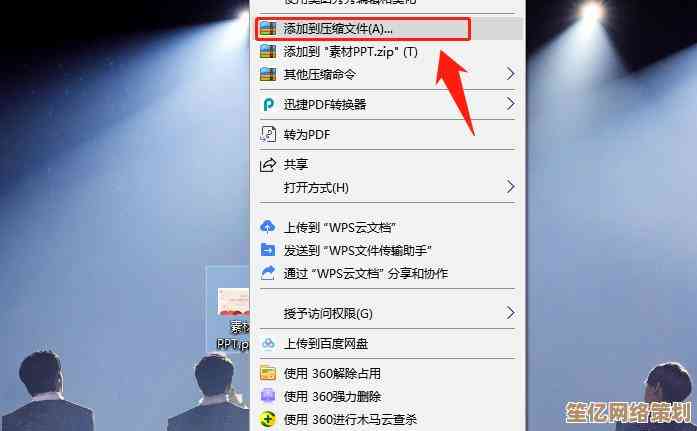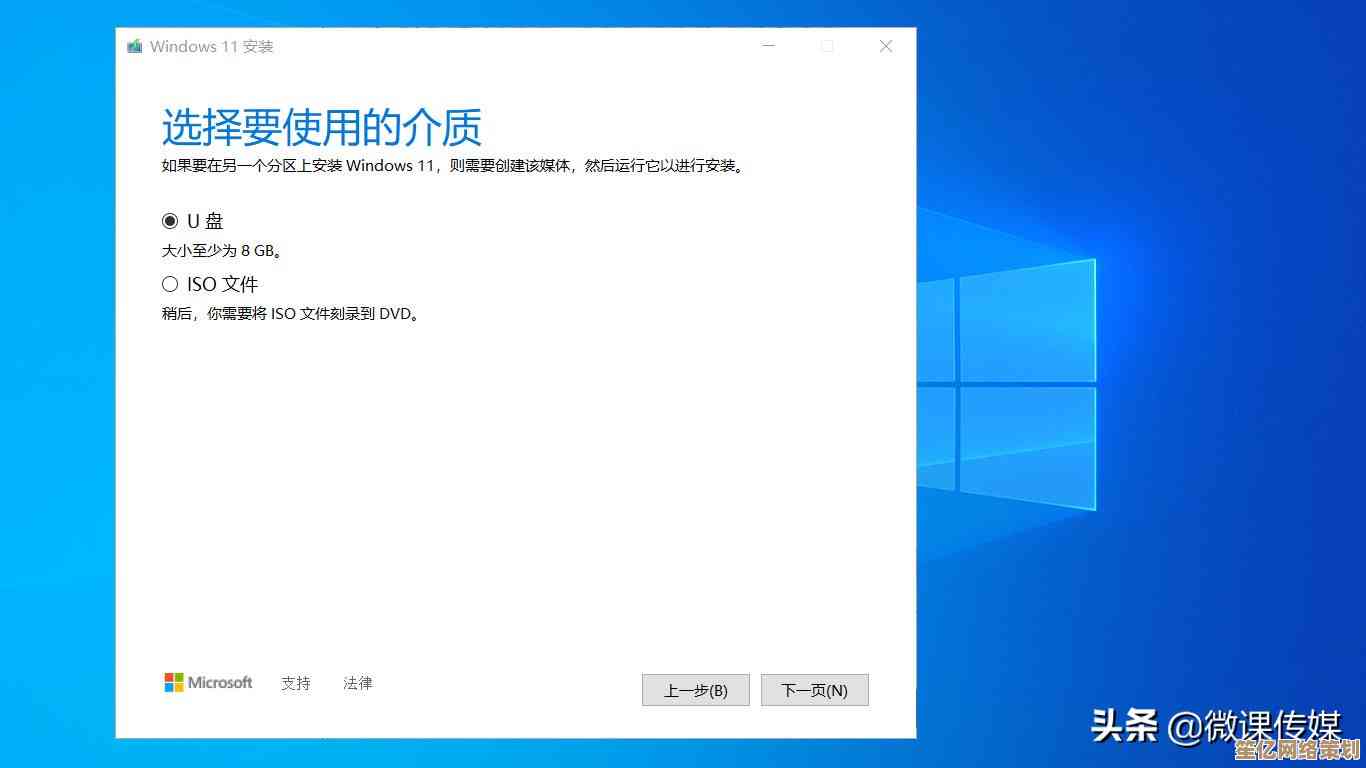掌握WPS转换技巧:将PDF文件转为图片的实用教程
- 问答
- 2025-10-18 10:34:39
- 2
哎 说到PDF转图片这事儿 我真是有一肚子话想说... 前两天我们部门那个新来的小姑娘 盯着屏幕都快哭了 就因为领导突然要她把一份五十多页的产品手册转成图片格式 发公众号用 她倒好 一张张截图 再裁剪 折腾了半个下午 眼睛都看花了还没弄完 我实在看不下去 走过去说 你用WPS啊 三秒钟搞定 她那个惊讶的表情 我现在想起来都想笑
其实吧 WPS这个功能藏得不算深 但很多人就是习惯性地用最笨的方法 我刚开始也这样 总觉得“转换”这种词听着就专业 肯定特别复杂 得找什么神秘按钮或者下载额外软件 完全不是那么回事儿 你打开那个PDF文件 对 就是你现在正在看的这个 然后呢 往左上角看 那个大大的“文件”菜单 点一下 别怕 点不坏的
下拉菜单出来之后 你的眼睛可能会被“另存为”吸引 但先别急 往下溜达溜达 对 就在“文件”菜单偏下的位置 有个“导出PDF为” 鼠标悬停上去 旁边会弹出个小菜单 里面就有“图片”选项 嘿 这就找到组织了
接下来会弹出一个选择框 让你选图片格式 通常就是JPG或者PNG JPG体积小 适合网页 但要是你转的PDF里有很多图表 线条特别清晰的那种 我强烈建议用PNG 保真度更高 不会出现那种模糊的毛边 我自己就吃过亏 有一次转个电路图 用了JPG 结果放大看 线条都糊在一起了 被工程师好一顿说 还有就是分辨率 系统默认一般是96dpi 如果你对清晰度要求高 比如要做印刷素材 可以调到300dpi 不过文件体积也会大不少 这个你得自己权衡
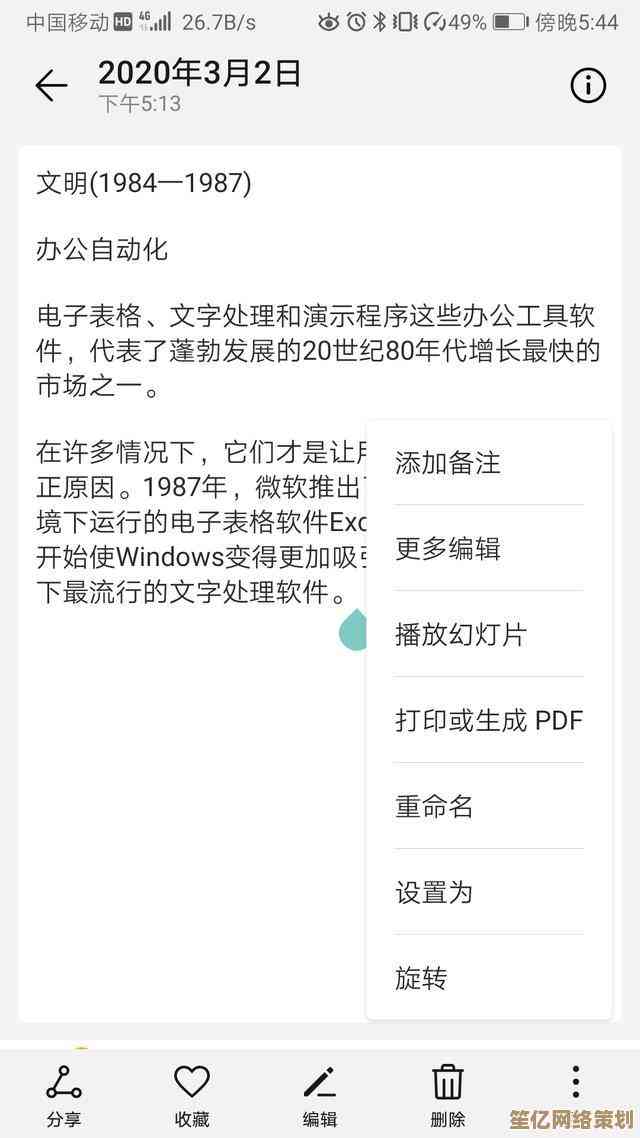
选好格式和分辨率 点“确定” WPS就会问你把图片存到哪个文件夹 我建议啊 最好新建一个文件夹 专门放这次转换的图片 不然几十张图片一下子散落在桌面或者下载文件夹里 找起来能让你头皮发麻 别问我是怎么知道的 都是血泪教训
你就可以端起杯子去接杯水了 真的 就接杯水的功夫 回来一看 唰唰唰 所有的页面都已经变成一张张独立的图片 整整齐齐地躺在你刚建的文件夹里 那个新来的小姑娘当时看到这个场景 嘴巴张得能塞进一个鸡蛋 一直念叨“这也太快了吧”
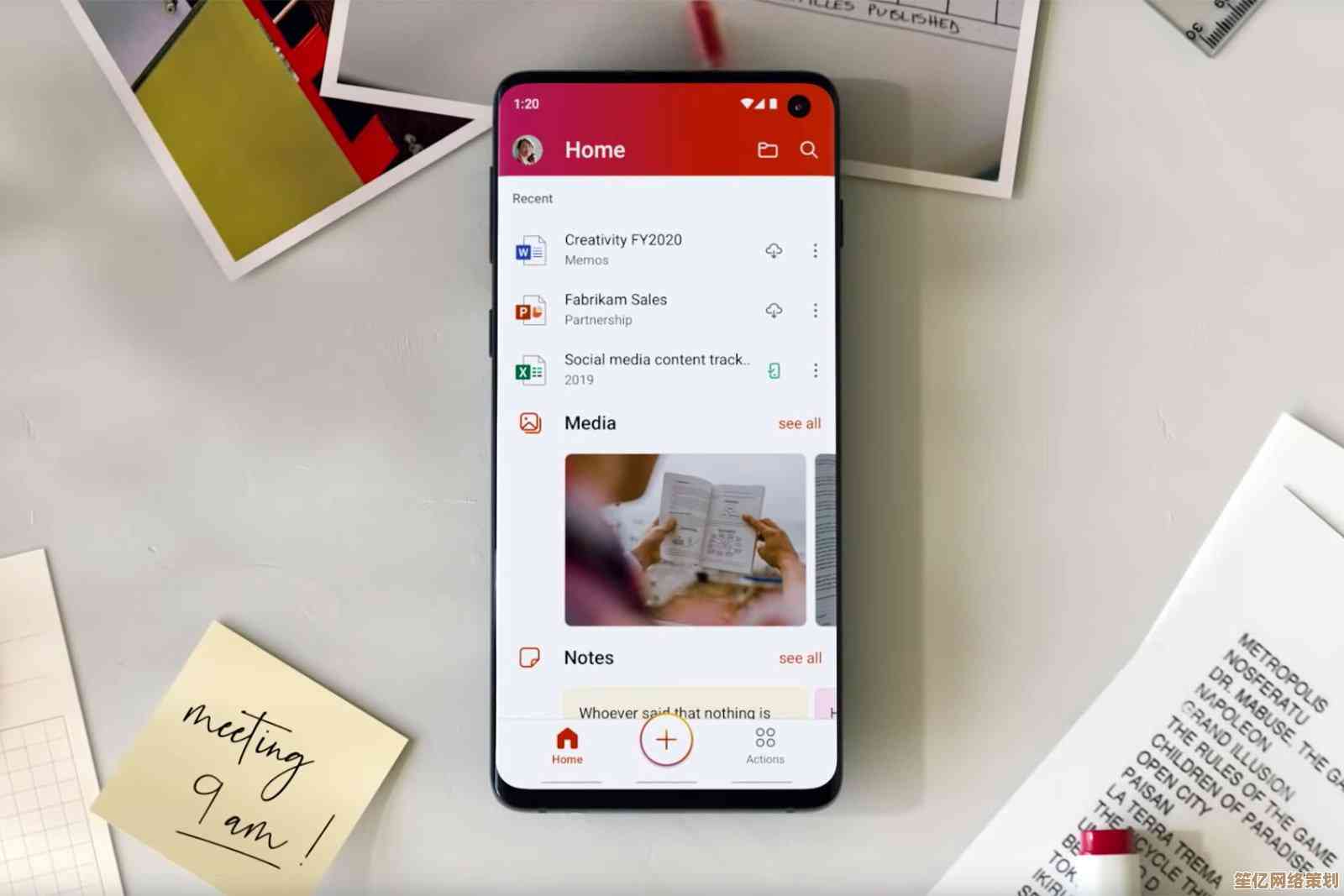
这里有个小细节我得提醒你 如果PDF本身是扫描件 或者里面有很多特殊字体 转换出来的图片可能会有点色差 或者个别字显得有点奇怪 遇到这种情况 先别慌 回头检查一下原PDF的显示效果 有时候是源文件的问题 如果真是转换过程出的岔子 可以试试换个图片格式 或者把分辨率调高一点 通常就能解决
说实话 我现在已经离不开这个功能了 不管是做PPT需要素材 还是给客户发一些不允许被编辑的文档预览 都用得上 它节省下来的时间 零零总总加起来 估计都够我休个年假了 最关键的是 它让我摆脱了那种重复性劳动的烦躁感 感觉自己对电脑的掌控力都强了不少 不再是它指挥我 而是我指挥它
哦对了 还有一点 如果你只需要转换PDF里的某一页 而不是整个文件 也有办法 在WPS里打开PDF后 左边不是有缩略图导航栏吗 你在想要转换的那一页缩略图上右键 对 就是直接右键点击那个小图 菜单里也会出现“导出为图片”的选项 这就更精准了 免得你转完一整本 再吭哧吭哧地去删不需要的页面
呢 这个技巧说白了就是一层窗户纸 一捅就破 但没捅破之前 很多人就在那儿傻傻地截图 累得半死 希望我这点不成熟的小经验 能帮你省点力气 把时间花在更有价值的事情上 毕竟 工具嘛 就是用来让我们活得更轻松一点的 你说是不是。
本文由帖慧艳于2025-10-18发表在笙亿网络策划,如有疑问,请联系我们。
本文链接:http://www.haoid.cn/wenda/31063.html